
Kromě Macu mini, Mac Studia a Macu Pro mají všechny počítače Mac již zabudovanou jednu z kamer Apple FaceTime, takže pro videohovory nemusíte nutně kupovat novou webovou kameru. Webové kamery mnoha Maců však mají trapně nízké rozlišení.
Jako alternativu k webové kameře můžete iPhone použít jako webovou kameru Macu (Apple tuto funkci vylepšil v iOS 16 a macOS Ventura), takže jsme sem zařadili několik produktů, které vám pomohou z iPhonu udělat hlavní webovou kameru Macu.
Zejména podnikoví uživatelé si budou chtít vybrat něco lepšího, aby mohli kolegům a klientům vytvářet profesionálnější obraz, zatímco mnoho umělců a hudebníků vloguje a propaguje svou práci na TikTok, Instagram a YouTube. Téměř všichni majitelé počítačů Mac by mohli mít prospěch z upgradu na něco, co může poskytnout ostřejší obraz než výchozí fotoaparát jejich počítače.
S ohledem na to vám přinášíme našeho průvodce některými nejlepšími webovými kamerami pro použití s Macem, doplněného o odkazy na nákup. Chcete-li získat širší rady, přeskočte dolů na naše myšlenky o tom, co hledat u webové kamery pro Mac.
1. Kensington W1050 – Vynikající a cenově dostupný

Klady
- Velmi cenově dostupné
- Rozlišení 1080p
- Dobrá aplikace pro Mac
Nevýhody
- Rozhraní USB-A
- Aplikace pro Mac vyžaduje macOS 10.15.4 nebo novější (ale aplikace není nutná pro práci s počítači Mac
Společnost Kensington vyrábí řadu webových kamer a dalšího příslušenství pro videokonference, ale její nová W1050 má velmi konkurenceschopnou cenu a přichází právě v době, kdy společnost Kensington vydává novou verzi své aplikace Konnect pro Mac.
S cenou pouhých 49,99 USD / 34,99 Kč je W1050 jednou z nejdostupnějších webových kamer s rozlišením 1080p (1920 × 1080), které jsme dosud viděli. Nešetří se však a poskytuje jasný ostrý obraz, který je jasnější a detailnější než 720p FaceTime kamera na mém stárnoucím kancelářském iMacu. Poskytuje pozorovací úhel 95 stupňů a pevné zaostření, které zajišťuje, že celý obraz zůstane vždy ostrý (což se hodí, pokud se během prezentace potřebujete pohybovat).
Nastavitelný stojan může spočívat na stole nebo se připevnit k obrazovce počítače a umožňuje naklánět a otáčet kameru, abyste získali správný úhel pohledu. Obsahuje dva mikrofony s funkcí potlačení šumu, které snižují hluk v pozadí, a na přední straně kamery je také uzávěrka pro ochranu soukromí. Jediná věc, na kterou si musíte dát pozor, je, že W1050 používá starší rozhraní USB-A – což je pro můj starý iMac v pořádku, ale pro novější počítače Mac, které mají pouze USB-C, budete potřebovat adaptér.
Stejně jako každá USB webkamera funguje W1050 při připojení přes USB automaticky s počítači Mac, ale pokud chcete používat také aplikaci Kensington Konnect, budete potřebovat Catalinu (10.15.4) nebo novější. Ta poskytuje další ovládací prvky pro úpravu jasu, kontrastu a dalších nastavení, ale její nejužitečnější funkcí je možnost vytvářet a ukládat profily s nastavením vhodným pro různá místa nebo světelné podmínky. A pokud to s vytvořením studia pro videohovory, konference nebo podcasty myslíte opravdu vážně, pak má společnost Kensington v nabídce také řadu příslušenství pro použití se svými webovými kamerami, jako jsou kruhová světla a výsuvné držáky a stojany.
2. Logitech Brio 300 – snadno použitelná webová kamera pro Mac

Klady
- Cenově dostupná webová kamera 1080p
- Dobrá aplikace pro Mac
- Mikrofon s potlačením šumu
Nevýhody
- Žádná podpora HDR
- Omezený pozorovací úhel
Je stále těžší držet krok s nabídkou webových kamer Logitech, která zahrnuje levné modely pro domácí uživatele, stejně jako pokročilejší kamery pro streamování a podcasting, a dokonce i profesionální videokonferenční systémy pro firemní zasedací místnosti.
Model Brio 300 je však jednou z cenově dostupnějších možností, která je určena pro domácí uživatele a vzdálenou práci a nabízí levný upgrade na 1080p pro počítače Mac se stárnoucí kamerou FaceTime 720p (ačkoli zákazníci v USA mají nejvýhodnější cenu). Stejně jako většina nejnovějších webových kamer však nyní používá rozhraní USB-C, takže k jejímu správnému používání budete na svém Macu potřebovat volný port USB-C.
Kamera Brio je k dispozici v různých barvách a využívá téměř 50 % recyklovaného plastu a poskytuje úhel pohledu 70 stupňů, což je vhodné pro jednoduché záběry hlavy a ramen při videohovoru. Vedle rozlišení 1 920 × 1 080 je kamera Brio vybavena automatickou korekcí světla, která je navržena tak, aby se vyrovnala s měnícími se světelnými podmínkami během dne, a mikrofonem s redukcí šumu, který tlumí hluk v pozadí v případě, že se děti během hovoru se šéfem trochu rozvášní.
Kvalita obrazu je rozhodně jasnější a méně zrnitá než 720p webkamera na mém MacBooku Pro – i když se kupodivu zdá, že za špatných světelných podmínek funguje lépe s vypnutou možností automatické expozice.
Nastavitelný stojan může ležet naplocho na stole nebo být připevněn k horní části monitoru a 5ft USB kabel vám dává dostatek prostoru pro pohyb a dosažení správného úhlu pohledu. Na kameře je také soukromá závěrka pro případ, že chcete být offline. Většina USB webových kamer pracuje s počítači Mac automaticky, ale může poskytovat pouze omezenou kontrolu nad nastavením kamery. Společnost Logitech je však jedním z mála výrobců, kteří vytvářejí verzi aplikace Tune pro Mac, která uživatelům Macu umožňuje ručně upravovat nastavení, například kontrast.
3. Logitech Brio 505 – nejlepší pro práci z domova

Klady
- Webová kamera 1080p s HDR
- Streamuje 720p při 60 snímcích za sekundu
- Dobrá aplikace pro Mac
- Konektory USB-C a USB-A
Nevýhody
- Trochu drahé pro 1080p
- Pouze digitální zoom
Model Brio 505 nabízí stejné rozlišení 1080p jako cenově dostupnější model Brio 300 od společnosti Logitech, ale jeho vyšší cena odráží skutečnost, že je všestrannější a poskytuje řadu dalších funkcí, které osloví firemní uživatele, kteří chtějí udělat dobrý dojem při komunikaci s kolegy a klienty.
Podpora HDR zajišťuje, že Brio 505 poskytuje obraz ve znatelně vyšší kvalitě a jasnější než Brio 300. K dispozici jsou možnosti automatického zaostřování a automatické expozice, ale pokud dáváte přednost, můžete expozici a další nastavení upravit ručně. Kromě streamování videa v rozlišení 1080p při 30 snímcích za sekundu máte také možnost streamovat video v rozlišení 720p (1 280 × 720) při 60 snímcích za sekundu, což zajišťuje mimořádně plynulý pohyb.
Nastavitelný stojan lze připevnit k monitoru nebo jej lze umístit na stůl, ale stojan můžete také odejmout a používat kameru Brio 505 také se stativem (není součástí dodávky) a 5ft kabel vám dává dostatek prostoru pro přemístění webové kamery podle potřeby. Webová kamera používá konektor USB-C, ale potěšilo nás, že součástí balení je také adaptér USB-A pro starší počítače Mac – jako je můj kancelářský iMac – které nemají USB-C.
Aplikace Logi Tune pro počítače Mac obsahuje také řadu dalších funkcí, včetně čtyřnásobného digitálního zoomu s funkcí Rightsight, která za vás automaticky orámuje obraz – podobně jako CentreStage u kamer FaceTime od společnosti Apple – nebo můžete pomocí ovládacích prvků otáčení a naklápění v aplikaci obraz sami přesně orámovat. Aplikace také umožňuje nastavit úhel pohledu a nabízí možnosti 650, 780 a 900, takže při prezentacích s klienty nebo kolegy můžete trochu poodstoupit. Kromě aplikace Tune na počítači Mac funguje kamera Brio 505 také s aplikací Logitech Sync, která je určena pro firemní IT oddělení, jež potřebují spravovat více webových kamer a uživatelů v rámci organizace.
4. Ausdom AW651 – Nejlepší pro streamery + VLoggery

Klady
- Podporuje HDR
- Podporuje 2K při 30 snímcích za sekundu a 1080p při 60 snímcích za sekundu
- Stativ je součástí balení
Kamera Ausdom AW651 – někdy také označovaná jako „HDR 2K“ – je cenově dostupnou volbou pro lidi, kteří chtějí více než standardní webovou kameru 1080p, ale možná nechtějí utratit spoustu peněz za drahý model 4K.
Kamera AW651 za konkurenceschopnou cenu 89,99 USD/69,99 Kč nabízí dvě hlavní možnosti, které umožňují streamovat video v rozlišení 2K (2560 x 1440) při 30 snímcích za sekundu nebo 1080p (1920 x 1080) při velmi plynulých 60 snímcích za sekundu. Podporuje HDR, má automatické zaostřování a pozorovací úhel 75 stupňů a hlava kamery se může naklánět a otáčet, abyste získali správný úhel pro videohovory.
Jedinou nevýhodou je, že společnost Ausdom neposkytuje pro kameru vůbec žádný software – ani pro Mac, ani pro Windows. Na zadní straně kamery je tlačítko, které umožňuje nastavit snímkovou frekvenci, ale při ovládání rozlišení a dalších nastavení se musíte spolehnout na aplikace FaceTime, Zoom nebo jiné aplikace pro streamování.
Kamera AW651 bude fungovat s jakýmkoli počítačem Mac se systémem macOS 10.6 nebo vyšším, ale k připojení k počítači Mac používá kabel USB-A, takže majitelé počítačů Mac, které mají pouze USB-C, budou potřebovat adaptér. AW651 však bez problémů fungoval s naším kancelářským iMacem (USB-A) i s naším MacBookem Air s USB-C a adaptérem.
Ve fotoaparátu je zabudovaná spoušť pro ochranu soukromí a nastavitelný stojan může sedět na stole nebo může být připevněn k obrazovce počítače nebo ke stativu. A překvapivě na tak cenově dostupnou kameru AW651 dokonce obsahuje i malý šestipalcový stativ, což je dobrá hodnota pro streamery a vlogery, kteří potřebují čas od času upravit polohu kamery.
5. Belkin iPhone Mount with MagSafe – Nejlepší držák pro webkameru iPhone
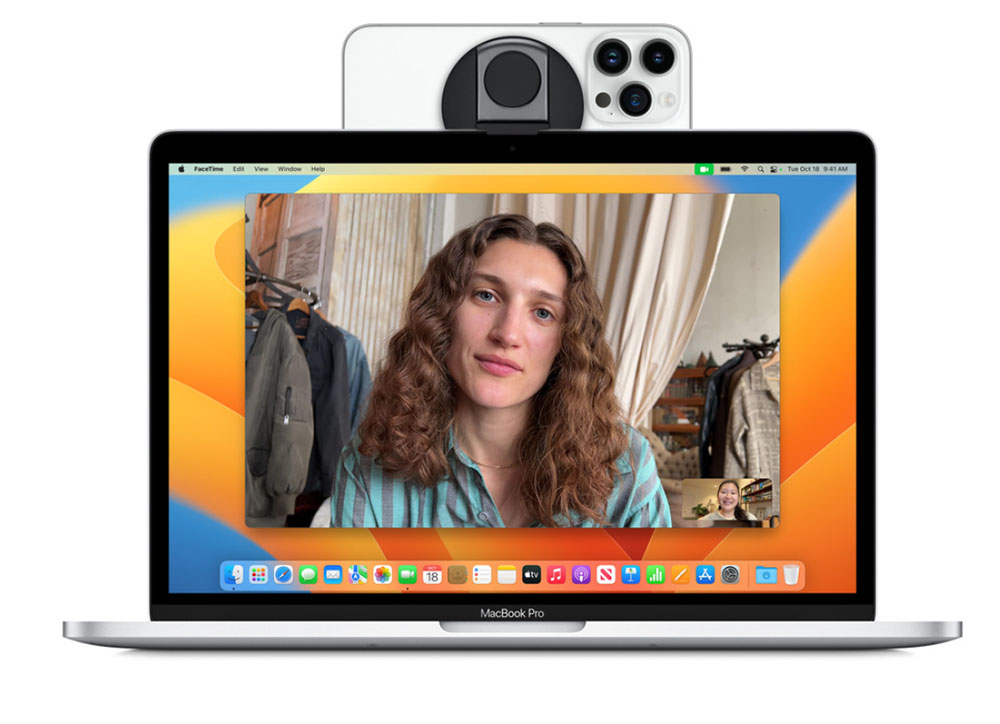
Klady
- Vyšší kvalita než webová kamera MacBooku
Nevýhody
- Přáli bychom si, aby počítače Mac měly lepší fotoaparáty
Společnost Belkin vyrábí dva držáky pro iPhone, které jsou speciálně navrženy pro práci s kamerou Continuity Camera – funkcí v systému macOS Ventura, která umožňuje zákazníkům Macu používat iPhone jako webovou kameru. Umožňuje inovativní funkce Continuity Camera, jako je Desk View, které jsou součástí systému macOS Ventura.
Velkou výhodou používání iPhonu jako webové kamery Macu je kvalita kamery. Zatímco MacBook se může pochlubit přinejlepším kamerou FaceTime HD 1080p, nejnovější iPhony mohou nahrávat video v rozlišení 4K. Zjistili jsme, že použití iPhonu je znatelně lepší, zejména v prostředí se slabým osvětlením.
Držák Belkin MagSafe pro iPhone je k dispozici ve dvou variantách: jeden pro notebooky Mac (v bílé nebo černé barvě); a jeden pro a stolní počítače a displeje Mac. MagSafe iPhony (12/13/14) se k držáku připevňují magneticky buď v orientaci na výšku, nebo na šířku. Připojení bylo silné, ale cítili jsme se bezpečně při používání telefonu bez va pouzdra, pro co nejbezpečnější magnetické upnutí.
Držák iPhone s MagSafe pro notebooky Mac je také vybaven kroužkovým úchytem pro použití v ruce nebo na stojanu.
6. Razer Kiyo – Nejlepší funkce webové kamery s rozlišením 1080p

Klady
- Světelný kroužek
- Dlouhý kabel USB
- Dobrá hodnota
Nevýhody
- Aplikace Synapse od společnosti Razer není kompatibilní s počítači Mac
Společnost Razer je známá především díky své nabídce herního vybavení a webová kamera Kiyo je určena především hráčům, kteří potřebují vysoce kvalitní kameru pro streamování Twitch a elektronické sporty. Je škoda, že aplikace Synapse od společnosti Razer není kompatibilní s Macem – což znamená, že přijdete o některé aktuální funkce a nebudete ji moci aktualizovat, když přijde nový firmware – ale samotná Kiyo stále funguje dobře jako standardní USB webkamera bez potřeby dalšího softwaru a má řadu dalších užitečných funkcí, které se budou hodit pro videochaty s přáteli a dokonce i pro obchodní hovory.
Kiyo poskytuje pěkně ostrý objektiv s rozlišením 1080p (1920 × 1080), pozorovacím úhlem 81,6 stupňů a může nahrávat video při 30 snímcích za sekundu nebo pořizovat statické snímky v rozlišení 2688 × 1520.
Nastavitelný stojan lze připevnit k horní části obrazovky počítače nebo sklopit na plocho a umístit na stůl. Objektiv kamery můžete naklonit, abyste získali ten správný úhel pohledu, a kabel USB Kiyo je dlouhý 1,5 m, takže můžete libovolně nastavovat polohu. Na základně stojanu je také držák na stativ, i když musíte použít vlastní stativ.
Stejně jako mnoho jiných webových kamer má Kiyo funkci automatického zaostřování, takže dokáže udržet váš obraz pěkný a jasný, když se pohybujete, ale hlavní funkcí, která ji odlišuje, je vestavěný „osvětlovací prstenec“. Kruhový vnější okraj, který obklopuje objektiv kamery, se rozsvítí, jakmile v aplikacích pro videozáznamy vyberete Kiyo jako zdroj videa, a vy můžete kroužkem otáčet jako kolečkem a nastavovat úroveň jasu nahoru nebo dolů. To může pomoci vyřešit ponurou kvalitu obrazu, se kterou mnozí z nás bojují při videohovorech z ložnice nebo provizorní domácí kanceláře.
Razer také vyrábí dobrou řadu vysoce kvalitních mikrofonů, které také dobře fungují s Kiyo.
7. Razer Kyio Pro Ultra – nejlepší pro profesionální tvůrce obsahu

Profesionálové
- Rozlišení 4K
- vlastní snímač pro slabé osvětlení
- pracuje s USB-C/USB-A
Nevýhody
- Velmi drahé
- Žádná aplikace pro Mac
Webové kamery Kyo společnosti Razer jsou velmi úspěšné a od doby, kdy jsme před několika lety přezkoumali první Kyo, bylo vydáno několik nových modelů. Původní Kyo je stále k dispozici a nedávno byla cena snížena na pouhých 69,99 USD / 69,99 GBP, takže je to dobrá volba, pokud chcete jen cenově dostupný upgrade 1080p. Nejnovějším modelem je však Kiyo Pro Ultra, který zvyšuje rozlišení na 4K a obsahuje řadu pokročilých funkcí, které jsou velmi zaměřené na podcasty, streamery a další profesionální nebo poloprofesionální tvůrce obsahu.
Je poměrně drahá, stojí 299,99 GBP, ale kromě rozlišení 4K Razer tvrdí, že Kiyo Pro Ultra používá „největší snímač, jaký kdy byl v webové kameře“, což jí pomáhá obzvláště dobře fungovat za špatných světelných podmínek. Webová kamera také obsahuje funkce automatického zaostřování a automatické expozice, které umožňují rychle upravit kvalitu obrazu, a rozhodně fungovala dobře i během pošmourného letního rána v Londýně, kdy při použití s mým MacBookem Pro vytvářela jasný a ostrý detailní obraz. Webkamera má rozhraní USB-C, ale Razer dodává také kabel USB-A pro starší počítače PC a Mac.
Stejně jako všechny USB webové kamery funguje Kiyo Pro Ultra automaticky po připojení k počítači Mac, ale aplikace Synapse od společnosti Razer je k dispozici pouze pro počítače se systémem Windows, což znamená, že uživatelé počítačů Mac nebudou moci používat další ovládací prvky a nastavení, které jsou v této aplikaci k dispozici. Můžete ji však stále používat s video aplikacemi třetích stran, jako je například populární open-source OBS (open broadcaster software), který je nyní k dispozici pro počítače Mac s procesory Intel i Apple Silicon (obsproject.com).
Domácí uživatelé, kteří chtějí jen dobrou webovou kameru pro jednoduché videohovory, si možná raději pořídí levnější webovou kameru, která poskytuje nativní aplikaci pro použití s počítači Mac. Razor Kiyo Pro Ultra však bude stále dobrou volbou pro tvůrce obsahu, kteří již znají aplikace pro streamování, jako je OBS, a kteří jsou připraveni připlatit si za skutečně kvalitní webovou kameru.
8. AverMedia Live Streamer Cam 513 – 4K webkamera

Klady
- 1080p při 60 snímcích za sekundu
- 94 stupňů zorného pole
Nevýhody
- Slabý tikot vycházející z webové kamery
Kamera AverMedia Cam 513 vyniká tím, že nabízí obrazový snímač Sony Exmore R CMOS s rozlišením 8 Mpx pro záznam videa v rozlišení 4K při 30 snímcích za sekundu nebo 1080p při 60 snímcích za sekundu. K dispozici je také působivé 94stupňové zorné pole, které uživateli poskytuje velké plátno pro ořezávání a zvětšování bez znatelné ztráty detailů.
A právě zde přichází na řadu AverMedia CamEngine. CamEngine je důležitý nástroj a v podstatě je nutný k tomu, abyste mohli co nejlépe využít Cam 513 – který nemá ovladače, musíte použít jejich software. Tento software umožňuje upravovat obraz pomocí pokročilých funkcí, jako jsou filtry ve stylu Snapchatu a ořezávání obrazu z kamery s umělou inteligencí.
Pokud jde o tyto schopnosti související s AI, dokáže oříznout a sledovat váš obličej, když se pohybujete – dobrá zpráva, pokud se během videohovorů často pohybujete. Není však vždy bezchybný ve výkonu – zjistili jsme, že někdy ořízne něco, co matně vypadá jako obličej, ale máte také možnost ručně nastavit jednotlivé ořezy pro různé záběry a úhly.
Záběry lze naprogramovat na klávesové zkratky, což umožňuje extrémní zoomy a dramatické ultraširoké záběry za chodu během streamů a videohovorů.
Najdete zde také vestavěnou závěrku zaměřenou na soukromí, která zakryje snímač webové kamery, když se nepoužívá.
Nastavitelný stojan se připevní k většině displejů. Kamera se připojuje k počítači Mac přes USB-C – kabel není vestavěný, ale nemyslíme si, že je to nevýhoda (znamená to, že jej můžete nahradit kratším nebo delším kabelem USB-C podle toho, jak jej chcete nastavit).
Je to skvělá webová kamera 4K – jedinou skutečnou nepříjemností je, že jsme během používání slyšeli slabý tikot vycházející z webové kamery.
Dříve doporučené webové kamery
Tyto modely byly nahrazeny novějšími modely, ale stále je doporučujeme, pokud je najdete s dobrou slevou.
Brio 500, jehož původní cena byla 129,99 USD / 129 GBP a který je k dispozici v různých barvách, vypadá jako poměrně konvenční webová kamera s rozhraním USB-C. Samotná kamera je poměrně jednoduchá, s vysoce kvalitním skleněným objektivem, který je schopen nahrávat video 1080p při 30 snímcích za sekundu, spolu se závěrkou pro ochranu soukromí a mikrofonem s potlačením šumu. Kamera poskytuje zorné pole 65° – 90°, ale její součástí je také nový stojánek s nastavitelnou magnetickou sponou, který umožňuje volně otáčet kameru do libovolného úhlu. A při použití s aplikací Logi Tune můžete pomocí nového režimu Show Mode naklonit kameru tak, aby mířila dolů na váš stůl, a poté automaticky invertuje obraz, takže můžete ostatním lidem ukázat dokumenty nebo návrhy, na kterých pracujete.
Při uvedení na trh patřil model Brio Ultra HD Pro k nejvyšším modelům společnosti. Při uvedení na trh nebyl levný, stál 199 dolarů / 199 liber, ale nyní jej můžete najít za méně.
Vysoce kvalitní objektiv nabízí plné rozlišení 4K (4 096 × 2 160) při 30 snímcích za sekundu nebo standardní video 1080p (1920 × 1080) při 60 snímcích za sekundu (i když samozřejmě budete potřebovat poměrně rychlé širokopásmové připojení, abyste zvládli streamování 4K). Podporuje také HDR – vysoký dynamický rozsah – pro jasné a výrazné barvy a technologii Logitech RightLight, která automaticky upravuje obraz tak, aby se vyrovnal s měnící se úrovní světla během dne.
Kamera Brio Ultra HD Pro nabízí tři nastavení zorného pole: úzké 65 stupňů pro detailní záběry hlavy a ramen, nebo můžete rozšířit zorné pole na 78 stupňů nebo 90 stupňů pro zachycení širšího pohledu na místnost a ostatní osoby. Součástí kamery jsou také dva mikrofony s funkcí potlačení šumu pro zlepšení kvality zvuku. Nastavitelný stojan lze připevnit na horní část obrazovky počítače nebo jej lze připevnit na stativ pro profesionálnější produkci (musíte si však dodat vlastní stativ). Pro větší bezpečnost je k dispozici stínítko pro zakrytí kamery.
Co hledat u webové kamery pro Mac
Výše jsme vybrali osm webových kamer hodných doporučení, ale zde je několik obecnějších rad, na co se zaměřit.
Rozlišení
Kamery FaceTime, které jsou součástí všech notebooků MacBook a většiny modelů iMac, jsou omezeny na rozlišení „720p“, což obecně znamená rozlišení 1280 × 720 (ačkoli kamera FaceTime na mém kancelářském iMacu zřejmě nahrává pouze v rozlišení 1080 × 720). To je v dnešní době HD a 4K videa docela málo, takže se v posledních měsících mnoho lidí rozhodlo přejít na kvalitnější webovou kameru, která podporuje HD rozlišení 1920×1080, nebo dokonce na některou z nejnovějších 4K webových kamer.
Užitečné funkce
Mezi další užitečné funkce, na které je třeba se při nákupu nové webové kamery zaměřit, patří kromě ostřejšího obrazu s vysokým rozlišením také automatické zaostřování, které dokáže udržet obraz jasný a ostrý, i když se musíte trochu pohybovat, a nastavení jasu pro pošmournější dny. Užitečný může být i širokoúhlý objektiv, který umožňuje, aby se do obrazu vešlo více osob, nebo umožňuje firemním uživatelům odstoupit od kamery při prezentaci nebo používání tabule.
Snímkové frekvence
Měli byste také zkontrolovat, zda webová kamera dokáže nahrávat plynulé video se snímkovou frekvencí 25 nebo 30 snímků za sekundu (fps). Některé webové kamery mohou nahrávat i při 60 snímcích za sekundu, i když to je hlavně pro specializované úkoly, jako je hraní her a e-sportů na Twitchi.
Standardy připojení
V dnešní době je rozhodně velký výběr a většina moderních webových kamer bude s vaším Macem fungovat automaticky, protože používají standardní připojení USB – zpravidla USB 3.0, i když se nyní u některých nových webových kamer začíná objevovat i USB-C.
Po připojení by USB webkamera měla být schopna pracovat s jakýmkoli vhodným video softwarem na Macu, jako je FaceTime, Zoom nebo Skype (i když je škoda, že Apple nikdy nevydal verzi FaceTime pro Windows, protože to ho staví do skutečné nevýhody proti jeho videochatovým konkurentům). Mikrofon webové kamery se také objeví jako zvukový vstup v ovládacím panelu Zvuky v Předvolbách systému na Macu.
Aplikace
Někteří výrobci poskytují ke svým webkamerám také vlastní aplikace, které mohou pomoci s funkcemi, jako je jas a automatické zaostřování, takže stojí za to zkontrolovat, zda webová kamera poskytuje také vlastní aplikaci pro Mac.



